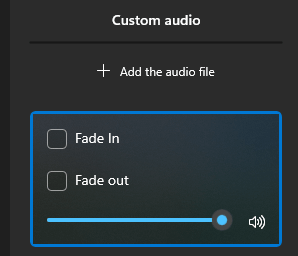Giải Tin học 9 Bài 5 (Cánh diều): Biên tập đoạn video trong bảng phân cảnh
Với giải bài tập Tin học 9 Bài 5: Biên tập đoạn video trong bảng phân cảnh sách Cánh diều hay nhất, chi tiết giúp học sinh dễ dàng làm bài tập Tin học 9.
Giải bài tập Tin học 9 Bài 5: Biên tập đoạn video trong bảng phân cảnh
Khởi động trang 69 Tin học 9: Em có một video quay lại các hoạt động tổng kết của lớp em. Em muốn sử dụng video này trong dự án KiNiem nhưng lại chỉ muốn dùng một phần hoặc muốn bỏ đi một số đoạn không cần thiết. Em cần làm gì để thực hiện ý muốn của mình?
Trả lời:
Nội dung đang được cập nhật...
2. Chia tách video
Hoạt động trang 70 Tin học 9: Theo em, vì sao phần mềm tạo video cần có chức năng chia tách một video thành các đoạn video?
Trả lời:
Chức năng chia tách một video thành các đoạn video hỗ trợ tốt cho việc:
- Quản lý và sắp xếp nội dung: Khi một video dài được chia thành các đoạn nhỏ, người dùng có thể dễ dàng quản lý và sắp xếp các phần của video để tạo nên một câu chuyện hoàn chỉnh và hấp dẫn hơn.
- Tạo ra video ngắn, đoạn clip: Việc chia tách video cho phép người dùng tạo ra các đoạn clip ngắn, phù hợp cho việc chia sẻ trên mạng xã hội, blog hoặc trong các bài thuyết trình.
- Chỉnh sửa chi tiết: Bằng cách chia tách video, người dùng có thể chỉnh sửa và cải thiện từng phần của video một cách chi tiết, bao gồm cắt bớt, thêm hiệu ứng, điều chỉnh âm thanh, v.v.
- Quản lý dữ liệu: Khi một video được chia thành các phần nhỏ, điều này cũng giúp giảm dung lượng và dễ dàng quản lý dữ liệu trên máy tính hoặc thiết bị lưu trữ.
- Tối ưu hóa cho việc xuất bản và chia sẻ: Các đoạn video ngắn và chất lượng cao hơn thường dễ dàng hơn trong việc xuất bản và chia sẻ trên các nền tảng trực tuyến, giúp thu hút sự chú ý từ người xem.
Tóm lại, chức năng chia tách video không chỉ giúp người dùng quản lý và chỉnh sửa video một cách linh hoạt mà còn giúp tạo ra các nội dung video đa dạng và hấp dẫn hơn.
3. Thực hành khám phá cách điều chỉnh âm lượng, tốc độ phát video
Vận dụng trang 71 Tin học 9: Em hãy điều chỉnh âm lượng, tốc độ phát và cắt chỉnh những đoạn dư thừa trong dự án video KiNiem đã tạo ở phần Vận dụng (trang 68)
Trả lời:
- Để điều chỉnh âm lượng ta thực hiện: Chọn biểu tượng 
- Để điều chỉnh tốc độ phát video, thực hiện theo các bước sau:
Bước 1: Chọn video cần điều chỉnh tốc độ trong bảng phân cảnh Storyboard.
Bước 2: Chọn Speed hoặc Duration trên thanh công cụ của bảng phân cảnh Storyboard.
Bước 3: Sử dụng thanh trượt trong Speed hoặc chọn số giây trong Duration để điều chỉnh tốc độ phát video.
Câu hỏi tự kiểm tra
Câu hỏi trang 71 Tin học 9: Trong các câu sau, những câu nào đúng?
1) Chỉ có thể thêm một đoạn video vào bảng phân cảnh trong dự án video.
2) Có thể điều chỉnh được tốc độ phát một số đoạn video trong dự án video.
3) Mỗi lần chỉ có thể tách một video thành hai đoạn video ngắn.
4) Có thể cắt và xóa một đoạn video lỗi ở vị trí bất kì của một video trong bảng phân cảnh với lệnh Trim của phần mềm.
Trả lời:
Câu đúng là 2, 4.
Xem thêm các chương trình khác:
- Soạn văn 9 Cánh diều (hay nhất)
- Văn mẫu 9 - Cánh diều
- Tóm tắt tác phẩm Ngữ văn 9 – Cánh diều
- Tác giả tác phẩm Ngữ văn 9 - Cánh diều
- Bố cục tác phẩm Ngữ văn 9 – Cánh diều
- Nội dung chính tác phẩm Ngữ văn 9 – Cánh diều
- Soạn văn 9 Cánh diều (ngắn nhất)
- Giải sgk Toán 9 – Cánh diều
- Lý thuyết Toán 9 – Cánh diều
- Giải sbt Toán 9 – Cánh diều
- Giải sgk Tiếng Anh 9 - ilearn Smart World
- Trọn bộ Từ vựng Tiếng Anh lớp 9 ilearn Smart World đầy đủ nhất
- Trọn bộ Ngữ pháp Tiếng Anh lớp 9 ilearn Smart World đầy đủ nhất
- Giải sbt Tiếng Anh 9 – iLearn Smart World
- Bài tập Tiếng Anh 9 iLearn Smart World theo Unit có đáp án
- Giải sgk Khoa học tự nhiên 9 – Cánh diều
- Lý thuyết Khoa học tự nhiên 9 – Cánh diều
- Giải sbt Khoa học tự nhiên 9 – Cánh diều